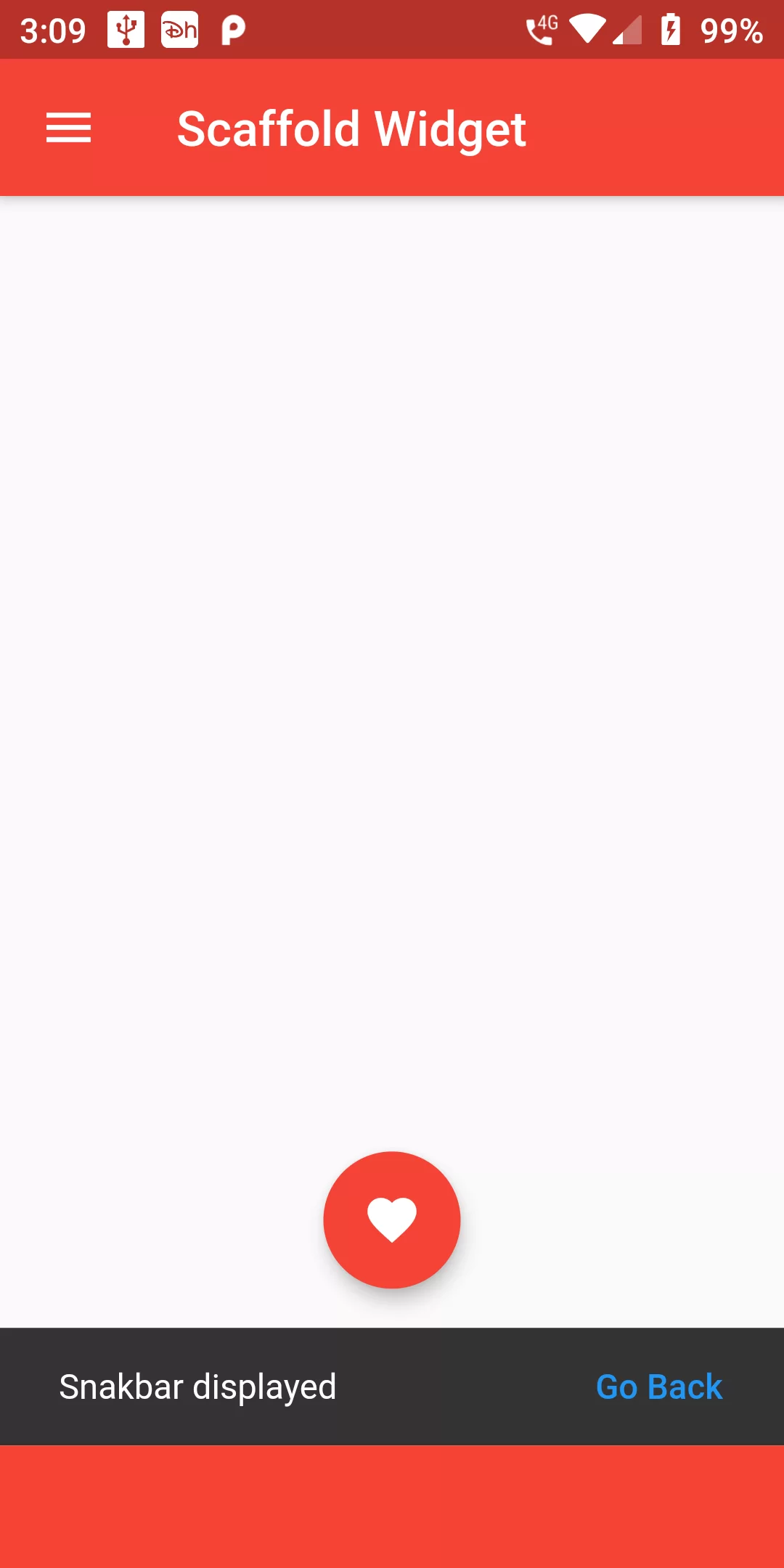
Scaffold Widget Code
Complete Code For Scaffold Widget Code In Flutter
main.dart
import 'package:flutter/material.dart';
void main() => runApp(new MyApp());
class MyApp extends StatelessWidget {
@override
Widget build(BuildContext context) {
return MaterialApp(
debugShowCheckedModeBanner: false,
theme: ThemeData.light().copyWith(primaryColor: Colors.deepOrange),
home: MyHomePage(),
);
}
}
class MyHomePage extends StatefulWidget {
final String title;
MyHomePage({this.title});
@override
_MyHomePageState createState() => _MyHomePageState();
}
class _MyHomePageState extends State<MyHomePage> {
final GlobalKey<ScaffoldState> _scaffoldKey = GlobalKey<ScaffoldState>();
@override
Widget build(BuildContext context) {
return Scaffold(
key: _scaffoldKey,
appBar: AppBar(
backgroundColor: Colors.red,
title: Text("Scaffold Widget")),
drawer: Drawer(),
bottomNavigationBar: BottomAppBar(
color: Colors.red,
child: Container(height: 50.0),
),
floatingActionButton: FloatingActionButton(
onPressed: () {
_scaffoldKey.currentState.showSnackBar(SnackBar(
content: Text("Snakbar displayed"),
action: SnackBarAction(
label: "Go Back",
onPressed: () {
if (Navigator.of(context).canPop()) {
Navigator.of(context).pop();
}
},
),
));
},
child: Icon(Icons.favorite,color: Colors.white,),
),
floatingActionButtonLocation: FloatingActionButtonLocation.centerDocked,
backgroundColor: Colors.red,
);
}
}